譜面が完成したら、見やすいように綺麗に1段の小節の数、1ページの小節の数、余白やサイズなどを整えて見やすい綺麗な譜面にしましょう。
Finaleではたくさんの機能があるので思い通りの譜面にすることができます。編集できるツールもたくさんありますが1つ1つ紹介していきますので、それぞれでできることを理解していきましょう。
ページ・レイアウトツールでできること
まず、ページ・レイアウトツールはメインツール・パレットのアイコンを選択することで使用できます。
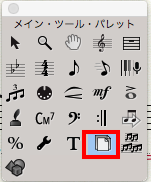
こちらの紙のようなアイコンがページ・レイアウトツールです。譜面を整えたい時にはほぼ確実に使う大事なツールです。
ページ・レイアウトツールでは主に次のことがしたい時に使用します。
- 五線の縦幅、横幅、五線間の幅を変えたい、整えたい時
- ページ全体のマージン(余白のことです)を変えたい時
- ページ全体や五線の大きさを変えたい時
- 五線を足したい時
- 空白のページを入れたい時
特に使用するのは上の2つの、五線の幅やページのマージンを編集したい時になると思います。
組段・マージンについて
Finaleでページレイアウト・ツールを使うと「組段」と「マージン」という言葉がよく出てきます。
「組段」は五線の横のかたまりのことです。
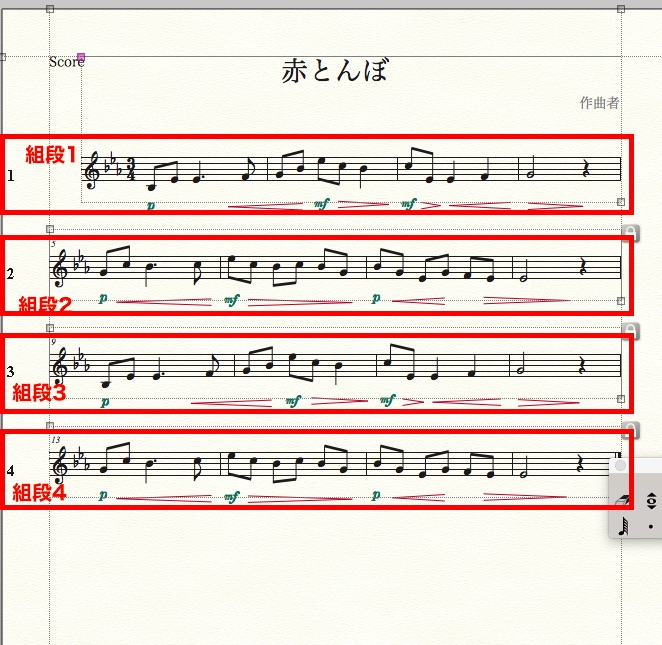
ページレイアウト・ツールを選択すると上のような点線と右側に数字が出てくると思います。赤枠と字で囲った通り、上から「組段1」「組段2」….と呼ぶので是非覚えておいてください。
次に「マージン」ですが、単純に「マージン」は余白のことをさします。
Finaleでは上で説明した組段とマージンを合わせて組段マージン編集といったものを使用して譜面を綺麗にしておくことが多くなります。
五線の最初のスペースを編集する
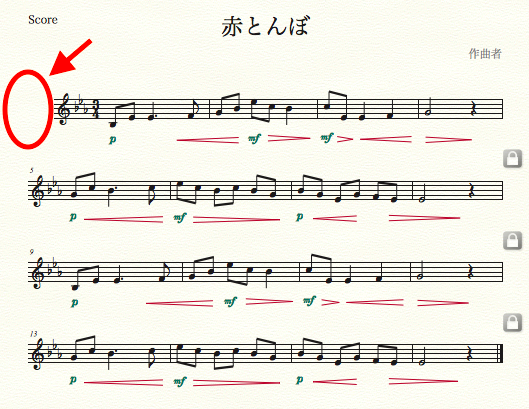
先ほどの説明した組段マージン編集を使用して、試しに上の楽譜の赤枠部分を編集したいと思います。
デフォルトの設定でFinaleは赤枠の部分が他の組段より詰まっているのですが、それを他の段と同じようにしたい時もあると思うので今回はその作業を行います。
まず、ページレイアウト・ツールを選択します。その後次の手順を行います。
- メニューバーのページレイアウト
- 組段を選択
- 組段マージン編集を選ぶ

こうすると「組段マージン編集」のパレットがでてくると思います。
今回は前の記述通り、組段1の左側のマージンを編集すれば今回直したい部分を編集できます。その設定にしていきましょう。
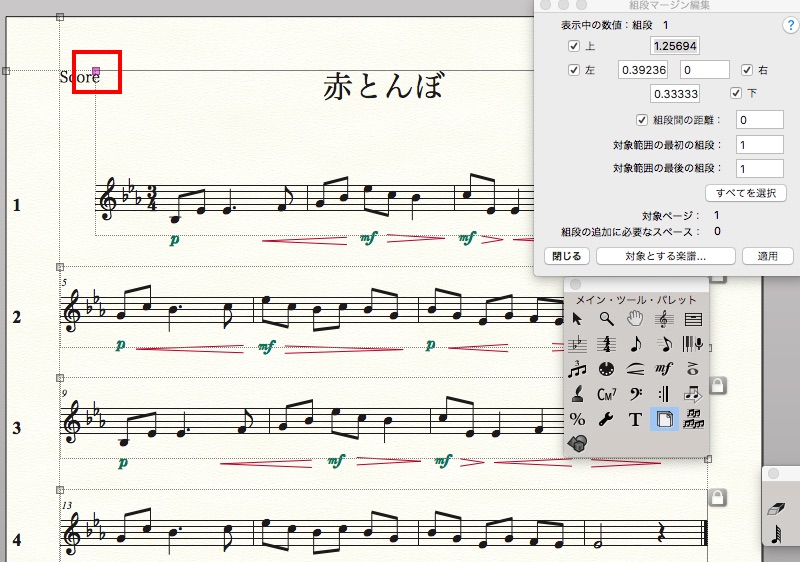
まず、編集したい組段の左上の四角をチェックします。その後、先ほど出した組段マージン編集を確認します。
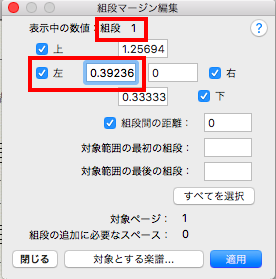
上のように、組段1になっていればokです。
そして今回は組段1の左側を編集するので、左側の数値を0にすると
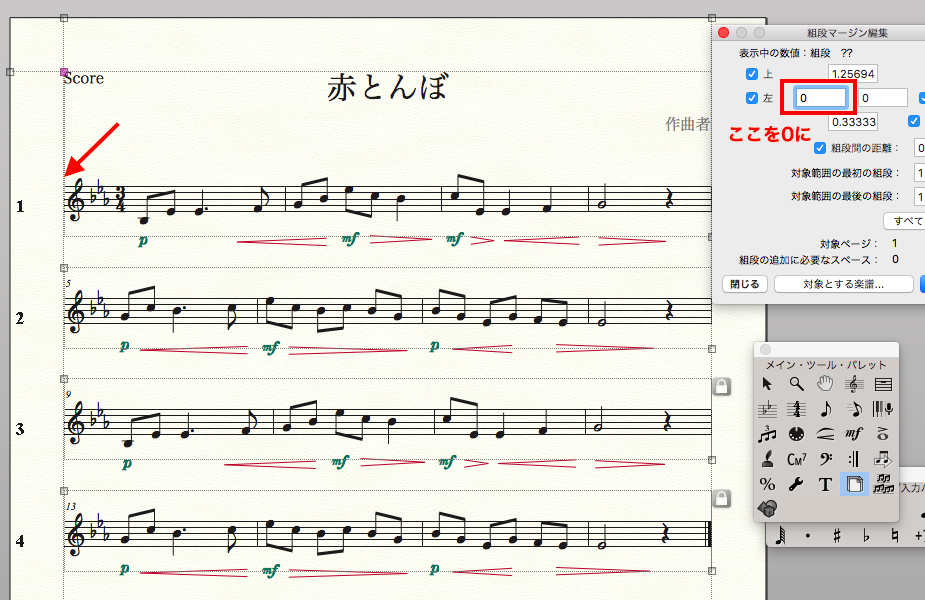
しっかりと赤矢印部分が左にいき、他の組段と位置が揃えることができました。
同じように、コーダ部分のマージンも編集できるので是非試してみてください。
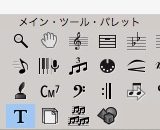
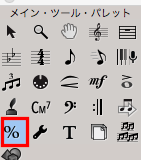
コメントを残す